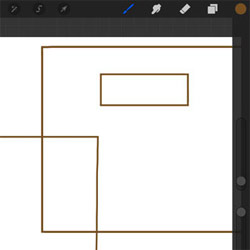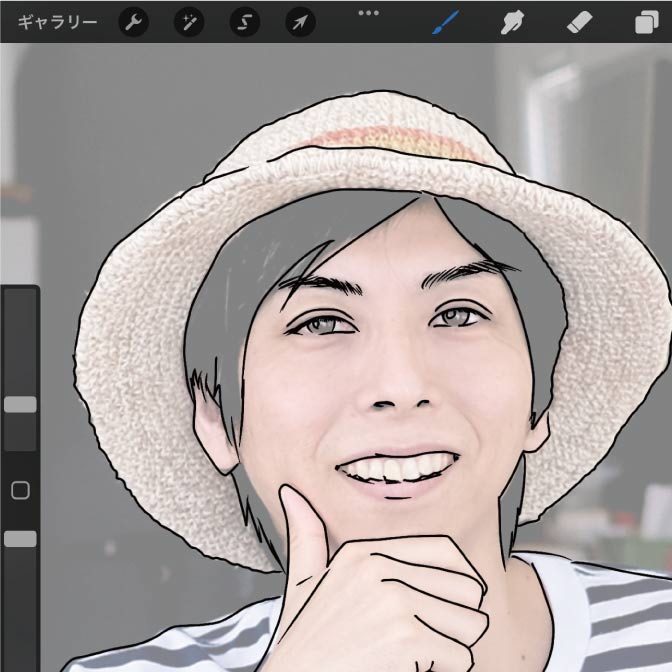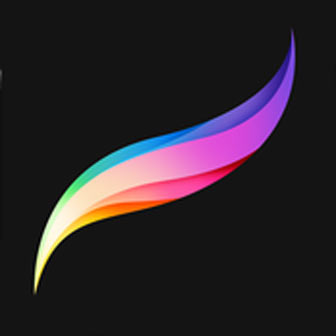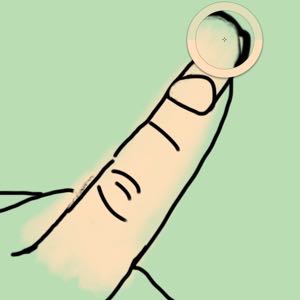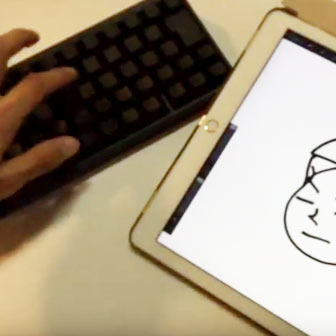こんにちは! キモ絵ブロガーのヨス(プロフィールはこちら)です。
私はイラストを描くときはiPadを使っています。今回はiPadのアプリ「Procreate」で絵を描くときに背景を楽して描く方法を紹介します!
- Procreate使い方まとめ
- 【iPadお絵描き講座(1)】写真を取り込んでトレースする
- 【iPadお絵描き講座(2)】背景は手抜きして「描いた風」に今ココ
Procreateで背景を手抜きする方法
キャラクターを描くとき、背景描くのめんどくせーってなるときがあると思います。
かと言って、背景を描かないと画面がもたいないし……。そんなときには写真画像をチョイチョイといじって配置してやることで、描いたような背景に早変わりする技の紹介です。
ここでは、iPadの「Procreate」というアプリで紹介していますが、違うアプリを使っている方にも参考になるかと思います!
イラストを描く
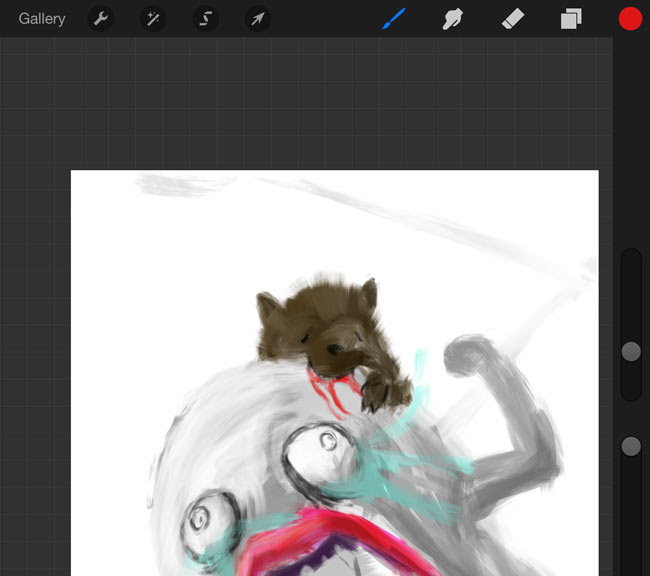
まずはイラストを描きましょう! この例ではオバQを描いてみました。
下記の記事も参考になります!
背景にしたい画像を取り込む
では具体的に背景画像を取り込む方法です。
画像を用意する
背景として使いたい画像を用意しましょう! 自分で撮影したやつでも、フリー素材サイトからダウンロードするのでもOKです!

今回の例では人気フリー画像サイトの「ぱくたそ」さんからダウンロードして使いました。
背景に使いたい写真を挿入
次に、「Procreate」の中に、使いたい画像を挿入(インポート)しましょう!
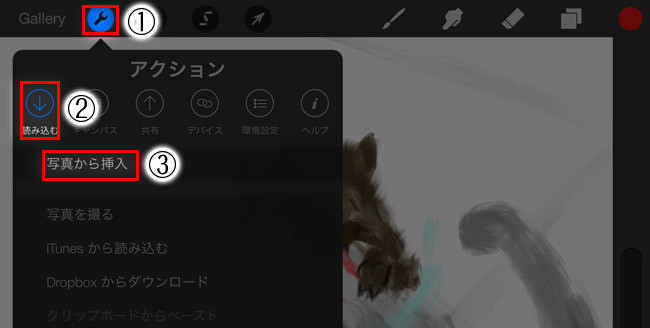
クラウドのDropboxからも取り込めるんです。これは便利です。
画像が入りました!
Procreateの中に画像が入りました。
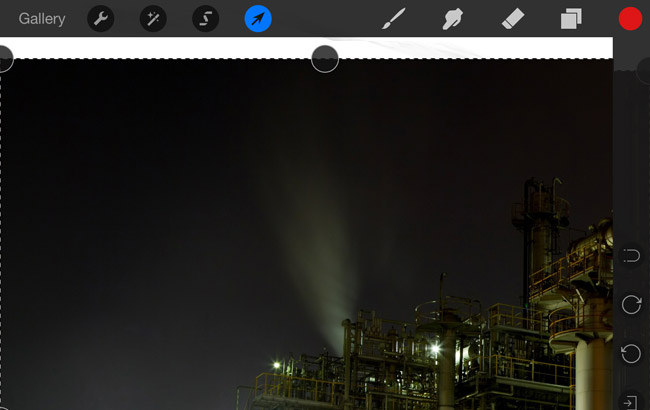
背景画像を配置
では、「Procreate」に入れた「背景にしたい画像」を調整して配置します。
レイヤーを移動
さっき自分で描いたイラストの後ろに、インポートした背景用の写真画像を移動します。レイヤーの順序を入れ替えるだけでできます。
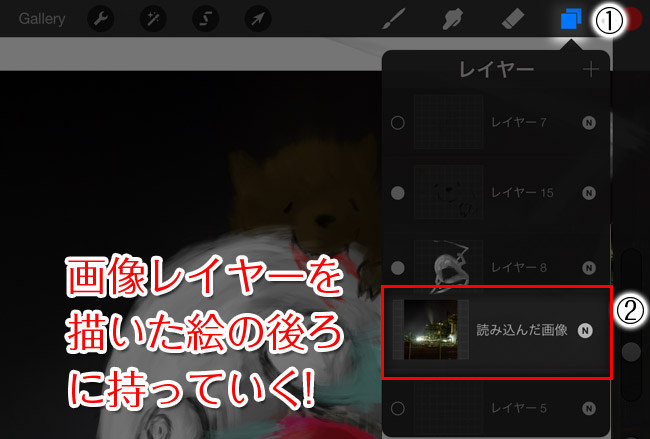
背景にしたい画像レイヤーをタップして、押したまま下の方に持って行って指を離すだけ! 簡単にレイヤーを動かせます!
大きさや角度などを微調整
今度は、大きさや角度を変える方法です。
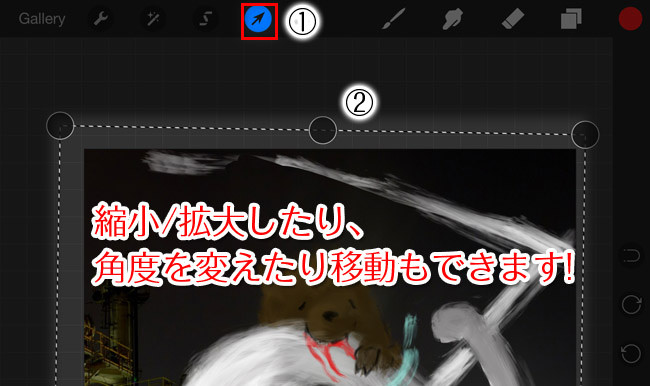
上記のようにすると、画像の周りに点線が現れます。これで、つかんで移動もできるようになります。さらに、ピンチアウトで拡大、ピンチインで縮小、二本の指でつまんだまま回転させると、角度も変えられるんです!
背景画像をいじるよ!
では背景画像をチャチャッといじって、絵を描いた風にしましょう。
背景画像をコピー
いじる前に、背景画像を複製して、コピーの方をいじったほうが、やり直しが効くのでオススメです。
でも面倒くさい人はこの作業はやらなくてもOKです(笑)。
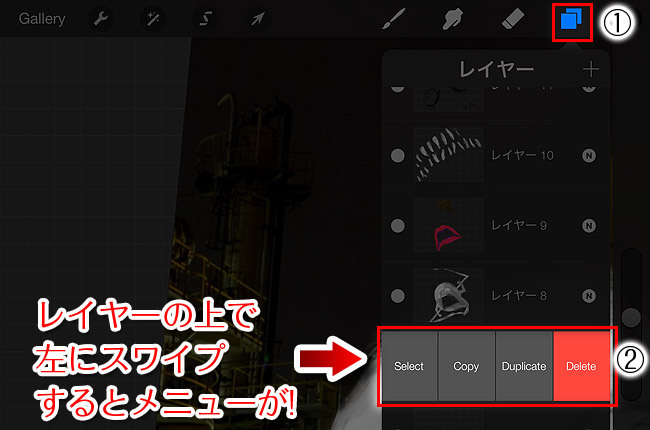
指ツールでブラシを選択
Procreateには「指ツール」というものがあります。これを使うと、絵の具を指でこすって伸ばすような効果になります。
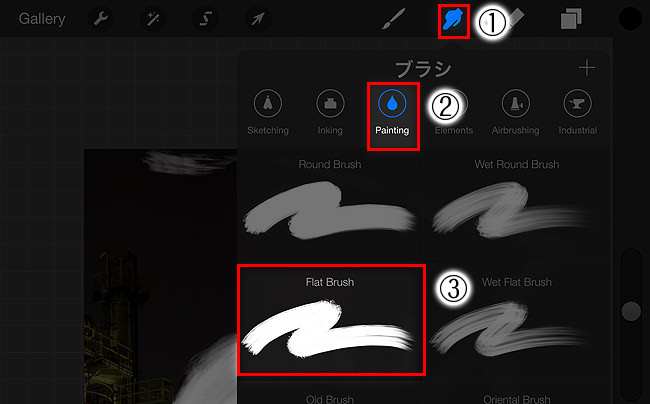
私は、「Painting」の中の「Flat Brush」が好きです。
指ツールで画像をこする!
あとは適当にこするのみ! 絵の具がビィーンって伸びるような感じになります。
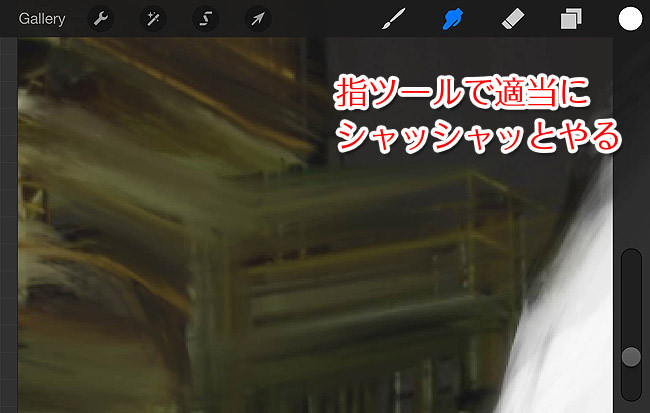
完成!
こんな感じで絵っぽい背景に早変わりです。めちゃくちゃ楽でしょ?
見ての通り、オバQです。犬が嫌いでしたよね?

さて、今回は私の大好きなアプリ「Procreate」で背景を楽して描く方法を紹介しました。
「描く」っていうか「ゴシゴシする」んですけどね。背景描くのめんどくせー!って方はぜひ試してみてください!
- Procreate使い方まとめ
- 【iPadお絵描き講座(1)】写真を取り込んでトレースする
- 【iPadお絵描き講座(2)】背景は手抜きして描いた風に今ココ
こちらは関連記事です。